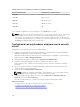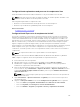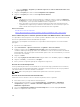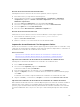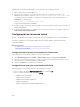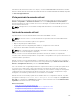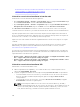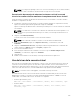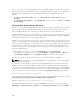Users Guide
• Seleccione Habilitar o Preguntar para Generar scripts de los controles ActiveX marcados como
seguros para scripts.
7. Haga clic en Aceptar para cerrar la ventana Configuración de seguridad.
8. Haga clic en Aceptar para cerrar la ventana Opciones de Internet.
NOTA:
• Las diferentes versiones de Internet Explorer comparten el mismo componente Opciones
de Internet. Por lo tanto, después de agregar el servidor a la lista de sitios de confianza para
un explorador, el otro explorador utilizará la misma configuración.
• Antes de instalar el control ActiveX, Internet Explorer puede mostrar una advertencia de
seguridad. Para completar el procedimiento de instalación de control ActiveX, acepte este
último cuando Internet Explorer muestre una advertencia de seguridad.
Enlaces relacionados
Borrado de la caché del explorador
Valores adicionales para los sistemas operativos de Microsoft Windows Vista o más recientes
Valores adicionales para los sistemas operativos de Microsoft Windows Vista o más recientes
Los exploradores Internet Explorer en los sistemas operativos Windows Vista o más recientes tienen una
función de seguridad adicional denominada Modo protegido.
Para iniciar y ejecutar aplicaciones ActiveX en los exploradores Internet Explorer con la función Modo
protegido:
1. Ejecute IE como administrador.
2. Vaya a Herramientas → Opciones de Internet → Seguridad → Sitios de confianza.
3. Asegúrese de que la opción Habilitar modo protegido está desactivada para la zona Sitios de
confianza. También puede agregar la dirección de iDRAC a los sitios de la zona Intranet. De manera
predeterminada, el modo protegido está desactivado para los sitios de la zona Intranet y los sitios de
la zona Sitios de confianza.
4. Haga clic en Sitios.
5. En el campo Agregar este sitio web a la zona, agregue la dirección de iDRAC y haga clic en Agregar.
6. Haga clic en Cerrar y, a continuación, en Aceptar.
7. Cierre y reinicie el explorador para que la configuración tenga efecto.
Borrado de la caché del explorador
Si tiene problemas para usar la consola virtual (errores de fuera de rango, problemas de sincronización,
etc.) borre la caché del explorador para quitar o eliminar las versiones anteriores del visor que pudieran
estar almacenadas en el sistema e inténtelo nuevamente.
NOTA: Debe tener privilegios de administrador para borrar la caché del explorador.
Borrado de versiones anteriores de ActiveX en IE7
Para borrar versiones anteriores del visor de Active-X para IE7, realice lo siguiente:
1. Cierre Video Viewer y el explorador de Internet Explorer.
2. Vuelva a abrir Internet Explorer y vaya a Internet Explorer → Herramientas → Administrar
complementos y haga clic en Activar o desactivar complementos. Se mostrará la ventana
Administrar complementos.
3. Seleccione Complementos utilizados por Internet Explorer en el menú desplegable Mostrar.
4. Elimine el complemento Video Viewer.
274